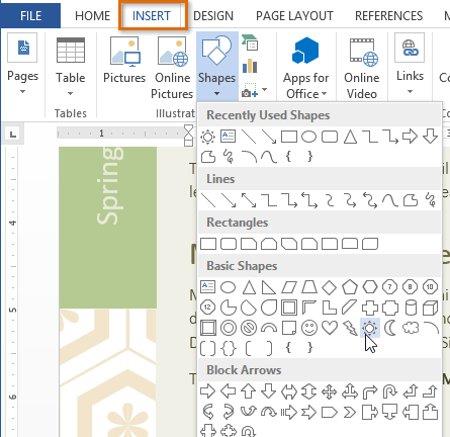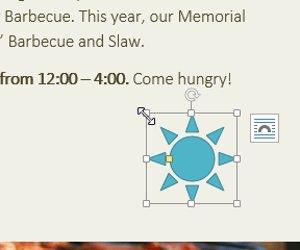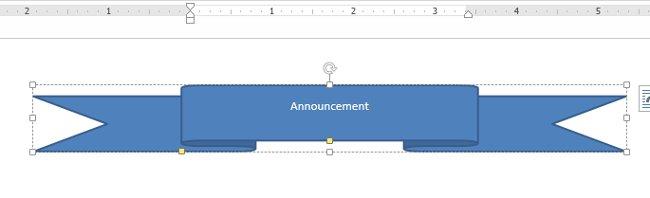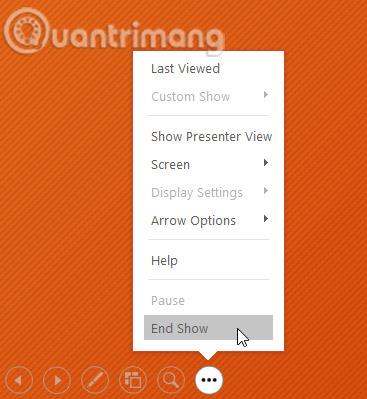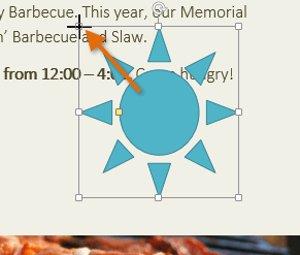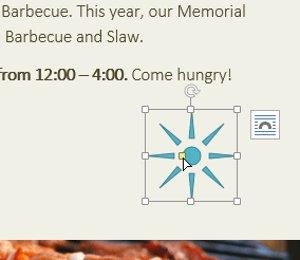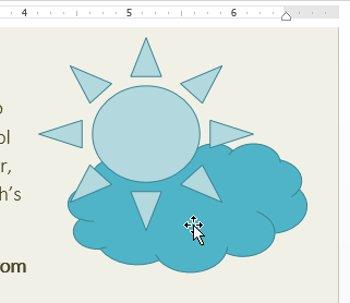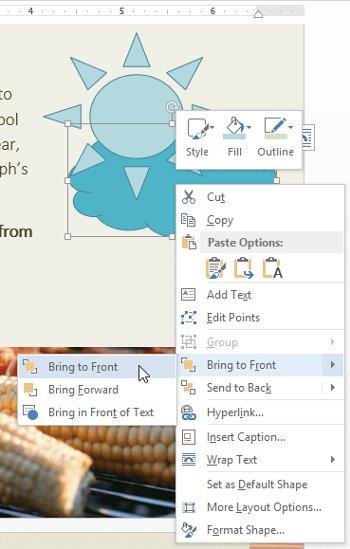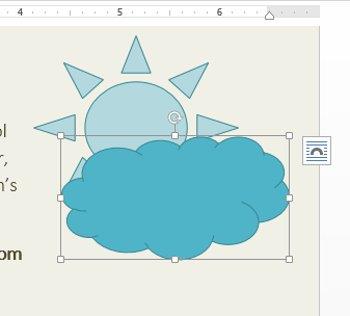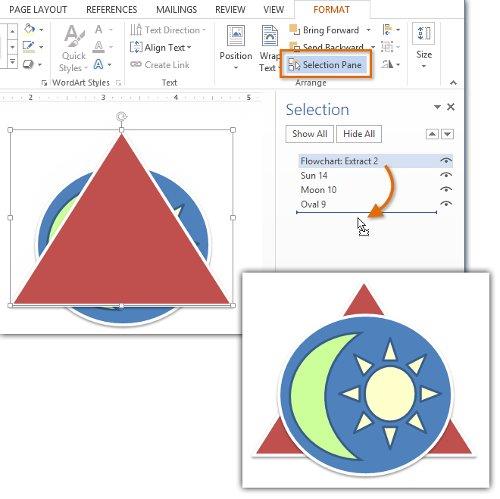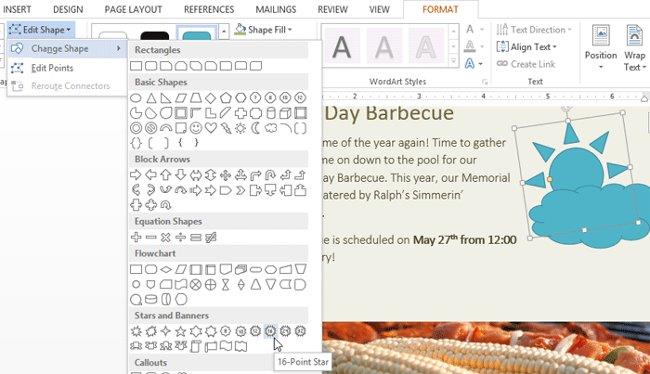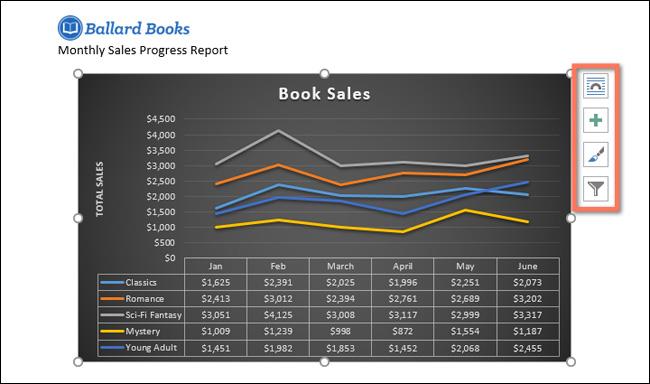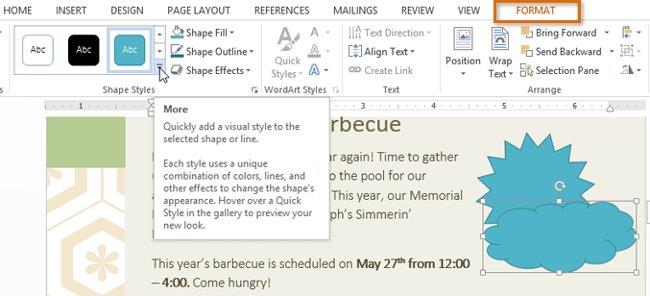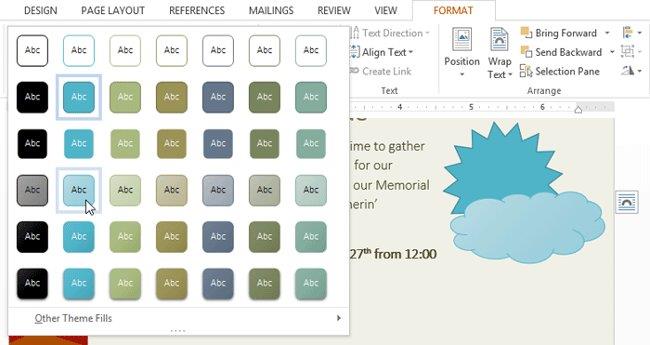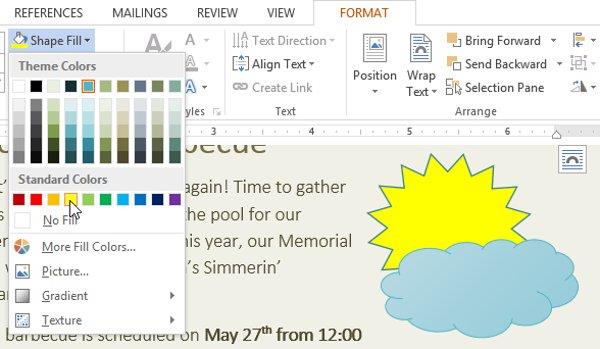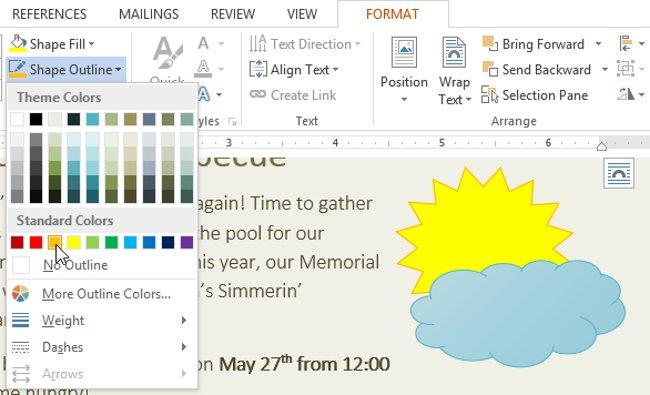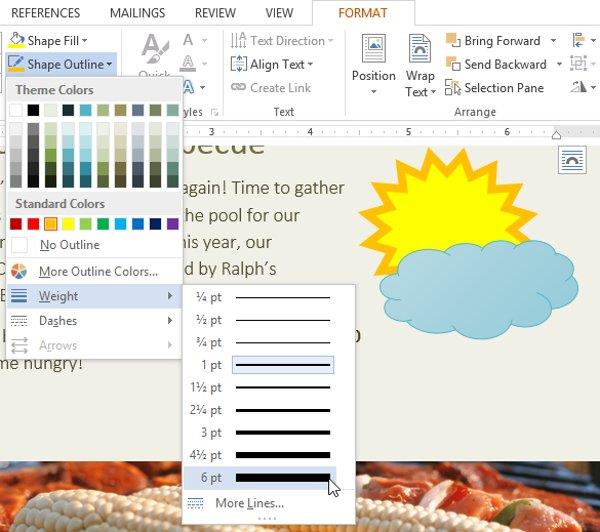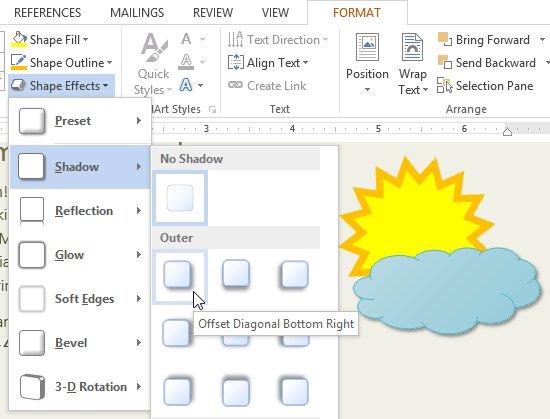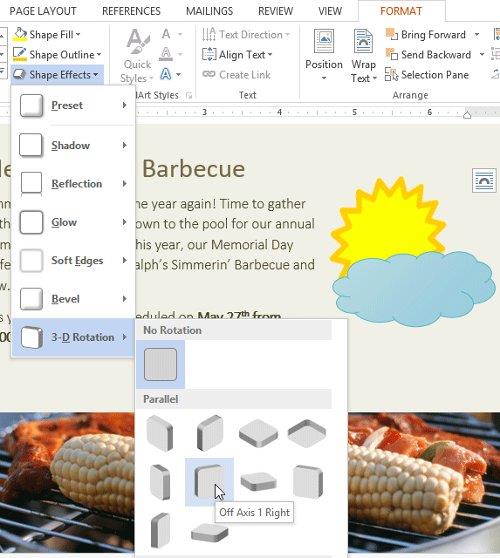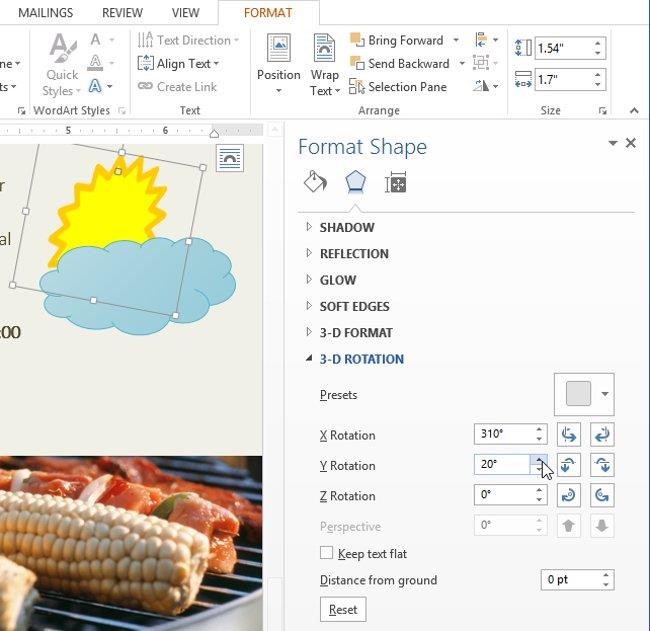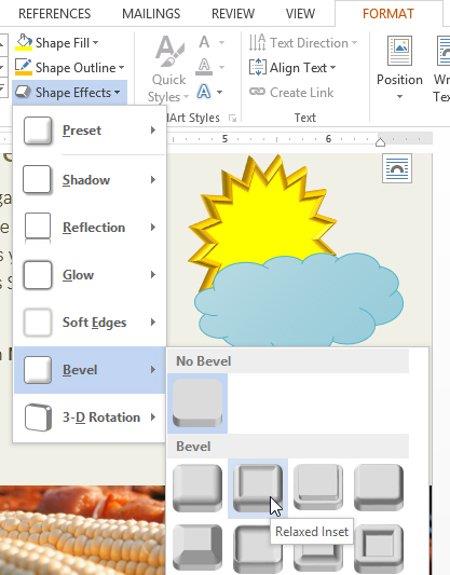يقدم
يمكنك إضافة مجموعة متنوعة من الأشكال إلى نص المستند ، بما في ذلك الأسهم ووسائل الشرح/مربعات الحوار والمربعات والنجوم وأشكال المخططات. هل تريد وضع اسمك وعنوانك على بقية سيرتك الذاتية؟ استخدم سطرًا واحدًا من النص. هل تحتاج إلى إنشاء جدول زمني أو رسم تخطيطي للعملية؟ استخدم المخططات الكتلية. على الرغم من أنك قد لا تحتاج إلى رسومات في كل نص مستند تقوم بإنشائه، إلا أنها يمكن أن تضيف جاذبية ووضوحًا. يرجى الرجوع إلى الرسومات وكيفية إنشاء تأثيرات للرسومات في Word 2013 !
الرسومات وكيفية إنشاء تأثيرات للرسومات في ورد 2013:
I. إدراج الرسومات
1. حدد علامة التبويب "إدراج" ، ثم انقر فوق أمر "الأشكال" . ستظهر قائمة منسدلة للرسومات.
2. حدد الرسم الذي تريده.
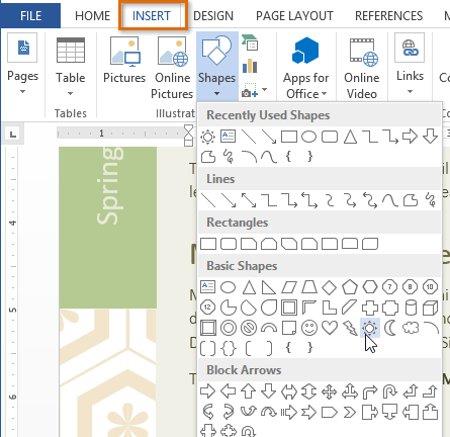
3. انقر مع الاستمرار واسحب إلى الموقع المطلوب لإضافة الرسم إلى مستندك.
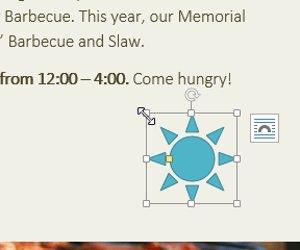
- إذا أردت، يمكنك إدخال النص في الرسم. عندما يظهر الرسم في المستند، يمكنك البدء في إدخال النص. يمكنك بعد ذلك استخدام خيارات التنسيق الموجودة في علامة التبويب الصفحة الرئيسية لتغيير الخط أو حجم الخط أو لون النص.
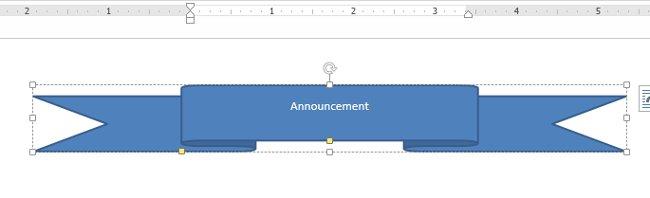
ثانيا. تغيير حجم الرسم
1. حدد الرسم الذي تريد تغيير حجمه. سيظهر إطار معالجة الحجم.
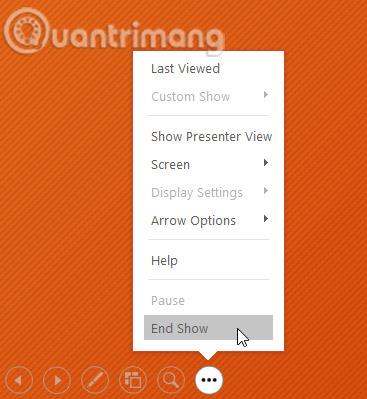
2. انقر مع الاستمرار على نقاط المعالجة واسحبها حتى يصل الرسم إلى الحجم المطلوب. يمكنك استخدام مقابض الزوايا لتغيير ارتفاع الرسم وعرضه في نفس الوقت.
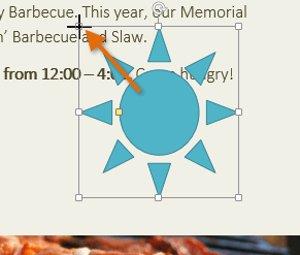
- تحتوي بعض الرسومات أيضًا على نقطة صفراء واحدة أو أكثر تستخدم لتغيير الشكل. على سبيل المثال، مع شكل نجمة، يمكنك ضبط طول النقاط.
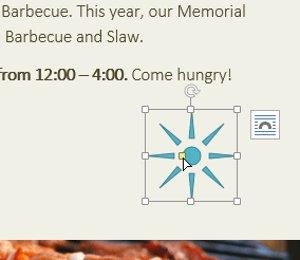
- لتدوير الرسم، انقر مع الاستمرار على نقطة التدوير واسحبها.

ثالثا. تغيير ترتيب الرسومات
إذا كانت الرسومات مكدسة فوق بعضها البعض، فقد تحتاج إلى تغيير الترتيب بحيث يظهر الرسم المطلوب في المقدمة. يمكنك أيضًا وضع رسم في الأمام أو الخلف. إذا كان لديك الكثير من الصور، فيمكنك استخدام Bring Forward أو Send Backward لضبط ترتيب الفرز. بالإضافة إلى ذلك، يمكنك أيضًا تحريك الشكل أمام النص أو خلفه.
1. انقر بزر الماوس الأيمن على الصورة التي تريد نقلها. في المثال، نريد أن تظهر السحابة أمام الشمس، لذلك سننقر بزر الماوس الأيمن على السحابة.
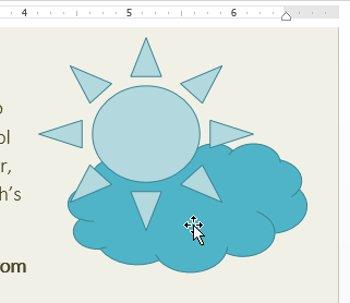
2. في القائمة التي تظهر، قم بالتمرير فوق إحضار إلى المقدمة أو إرسال إلى الخلف . ستظهر عدة خيارات للطلب. حدد خيار الطلب المطلوب. في المثال، سنختار إحضار إلى المقدمة .
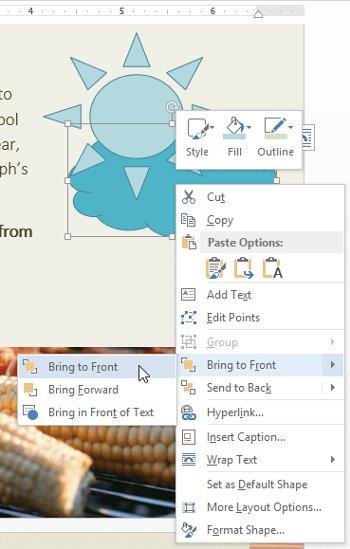
3. سيتغير ترتيب الرسومات.
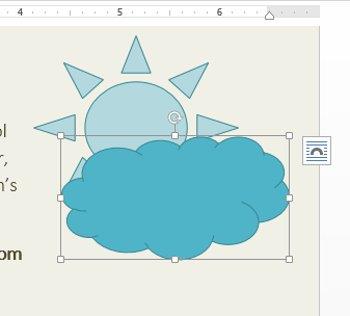
- في بعض الحالات، لن يؤثر خيار الفرز الذي تختاره على ترتيب الرسم. إذا حدث ذلك، فحاول اختيار نفس الاختيار مرة أخرى أو حاول اختيارًا مختلفًا.
- إذا كان لديك رسومات متعددة مكدسة فوق بعضها البعض، فقد يكون من الصعب تحديد رسم فردي. يتيح لك جزء التحديد تحديد رسم وسحبه إلى موقع جديد. للوصول إلى جزء التحديد، انقر فوق مربع جزء التحديد الموجود في علامة التبويب تنسيق.
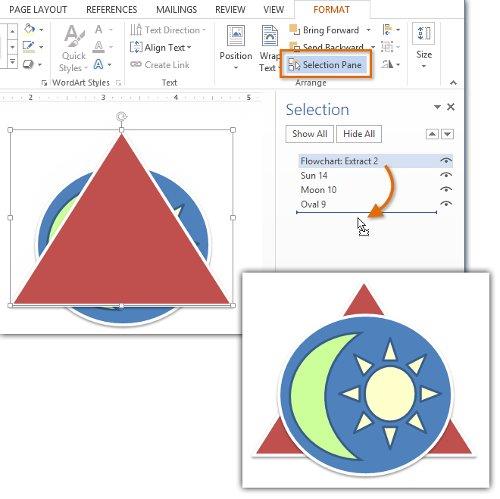
رابعا. تغير الشكل
يتيح لك Word 2013 تغيير الرسومات بعدة طرق مختلفة حتى تتمكن من تعديلها لمشاريعك. يمكنك تغيير الرسم إلى شكل مختلف وتنسيق لونه ونمطه وإضافة تأثيرات الظل.
أ. التغيير إلى شكل آخر
1. حدد الصورة التي تريد تغييرها. ستظهر علامة التبويب تنسيق .
2. في علامة التبويب تنسيق، انقر فوق الأمر تحرير الشكل . في القائمة التي تظهر، قم بالتمرير فوق تغيير الشكل وحدد الشكل المطلوب.
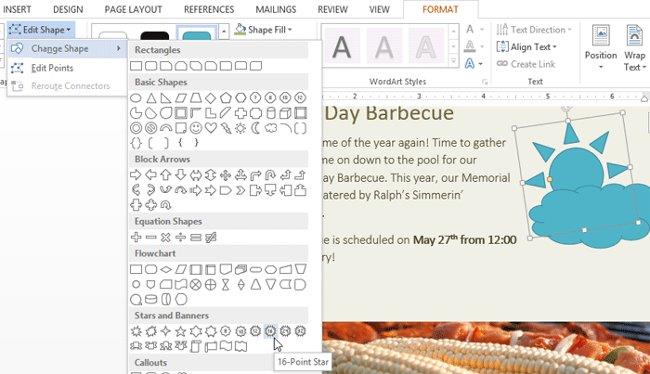
3. سيظهر الشكل الجديد.
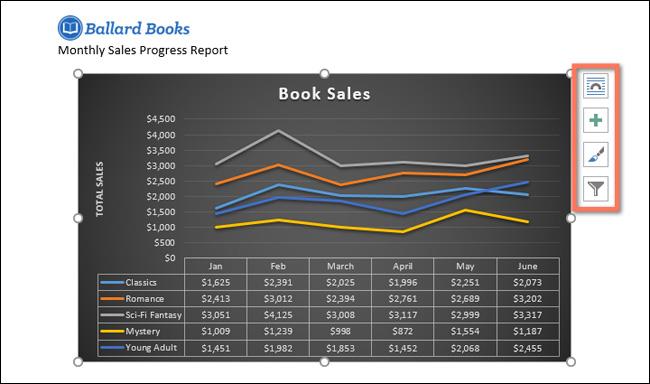
ب. تغيير النمط
اختر نمطًا يسمح لك بتطبيق الألوان والتأثيرات المضمنة لتغيير المظهر بسرعة.
1. حدد الرسم الذي تريد تغييره.
2. في علامة التبويب تنسيق، انقر فوق السهم المنسدل المزيد في مجموعة أنماط الأشكال .
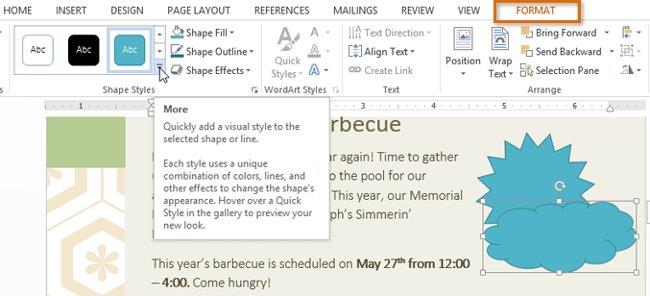
3. ستظهر قائمة منسدلة بالأنماط. حدد النمط الذي تريد استخدامه.
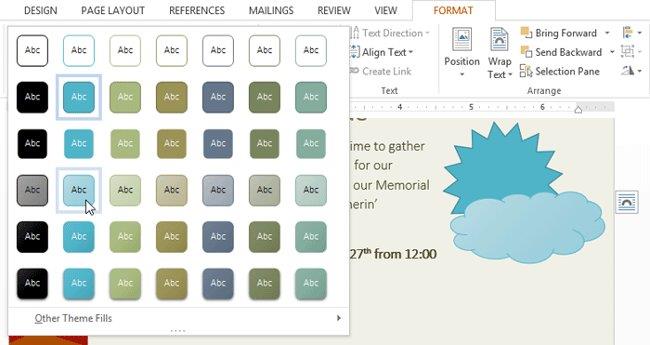
4. سيظهر الشكل بالنمط الذي حددته.
ج. تغيير لون تعبئة الرسم
1. حدد الرسم الذي تريد تغييره.
2. في علامة التبويب تنسيق، انقر فوق السهم المنسدل تعبئة الشكل . ستظهر قائمة تعبئة الشكل .
3. حرك الماوس فوق الألوان المختلفة. اختر اللون الذي تريد استخدامه. لرؤية المزيد من خيارات الألوان، حدد المزيد من ألوان التعبئة .
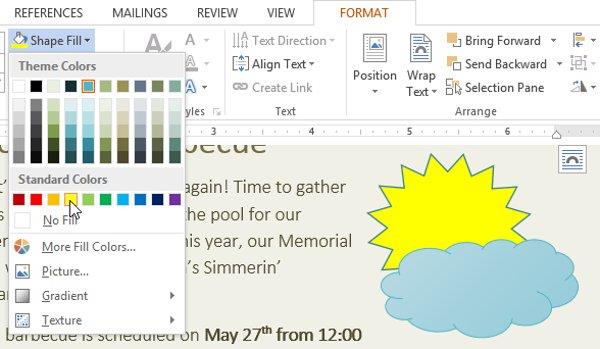
4. سيظهر الرسم بلون التعبئة المحدد.
- إذا كنت تريد استخدام لون تعبئة مختلف، فحدد Gradient أو Texture من القائمة المنسدلة. يمكنك أيضًا اختيار "بلا تعبئة" لترك الحدود عديمة اللون.
د. تغيير لون الحدود
1. حدد الصورة التي تريد تغييرها.
2. في علامة التبويب تنسيق، انقر فوق السهم المنسدل للمخطط التفصيلي للشكل . ستظهر قائمة المخطط التفصيلي للشكل .
3. اختر اللون الذي تريد استخدامه. إذا كنت تريد جعل لون المخطط التفصيلي واضحًا، فحدد بلا مخطط تفصيلي .
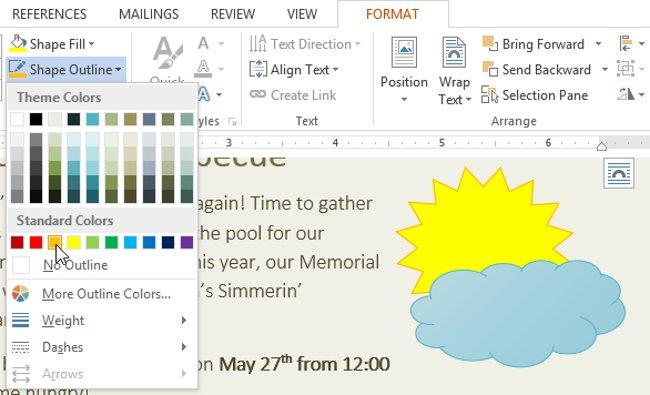
4. سيظهر الرسم بلون الحدود المحدد.
- من القائمة المنسدلة، يمكنك تغيير لون الحدود وسمكها وشرطةها.
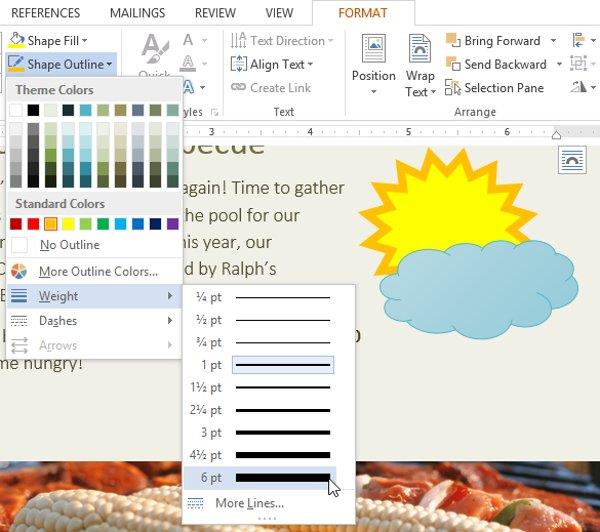
E. تغيير تأثير الظل
يمكن أن تؤدي إضافة تأثير ظل إلى الرسم إلى ظهوره كما لو كان عائمًا على الصفحة، مما يضيف تباينًا بين الرسم والخلفية.
1. حدد الصورة التي تريد تغييرها.
2. في علامة التبويب تنسيق، انقر فوق سهم القائمة المنسدلة تأثيرات الشكل . في القائمة المنسدلة، قم بالتمرير فوق الظل وحدد تأثير الظل الذي تريد استخدامه.
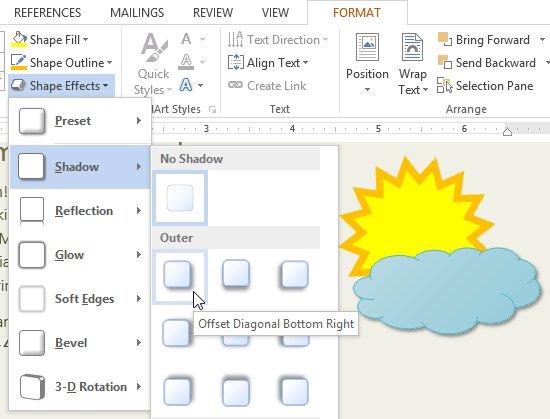
3. سيظهر الرسم بتأثير الظل المحدد.
لضبط لون الظل وحجمه وتباعده والمزيد، حدد خيارات الظل من القائمة المنسدلة. سيظهر مربع تنسيق الشكل على الجانب الأيمن من نافذة Word، مما يسمح لك بتخصيص الظل.
خامسا تأثير ثلاثي الأبعاد
هناك نوعان من التأثيرات التي يمكنك تطبيقها على الرسومات لإنشاء أشكال ثلاثية الأبعاد: التدوير ثلاثي الأبعاد والتأثيرات المجسمة المائلة . يُظهر لك التدوير ثلاثي الأبعاد أنك تنظر إلى كائن ما من زاوية مختلفة، ويمكن تطبيقه على أي شكل. يضيف التأثير Bevel سُمكًا وحوافًا مستديرة إلى الأشكال، لكنه لا يعمل مع جميع أنواع الأشكال.
أ. أضف تأثير التدوير ثلاثي الأبعاد
1. حدد الصورة التي تريد تغييرها.
2. في علامة التبويب تنسيق، انقر فوق سهم القائمة المنسدلة تأثيرات الشكل . في القائمة التي تظهر، قم بالتمرير فوق التدوير ثلاثي الأبعاد وحدد التأثير ثلاثي الأبعاد المطلوب.
3. سيظهر الشكل بتأثير التدوير ثلاثي الأبعاد المحدد.
- إذا أردت، يمكنك تخصيص التدوير ثلاثي الاتجاهات. حدد خيارات التدوير ثلاثي الأبعاد ... من القائمة المنسدلة وسيظهر جزء تنسيق الشكل على الجانب الأيمن من نافذة Word. من هنا، يمكنك ضبط قيم التدوير.
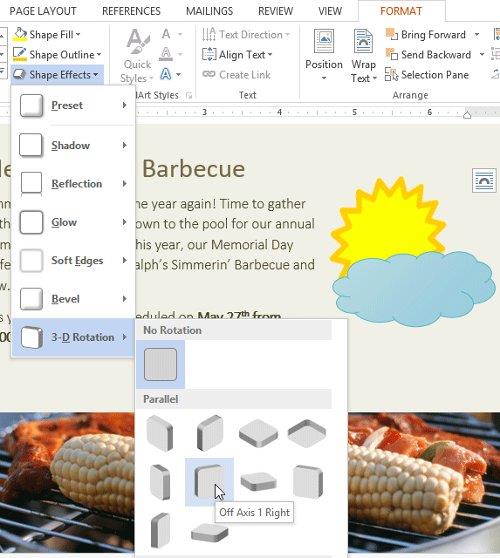
ب. أضف زاوية الميل
1. حدد الصورة التي تريد تغييرها.
2. في علامة التبويب تنسيق، انقر فوق سهم القائمة المنسدلة تأثيرات الشكل . في القائمة التي تظهر، قم بالتمرير فوق Bevel وحدد الإعداد المسبق المطلوب.
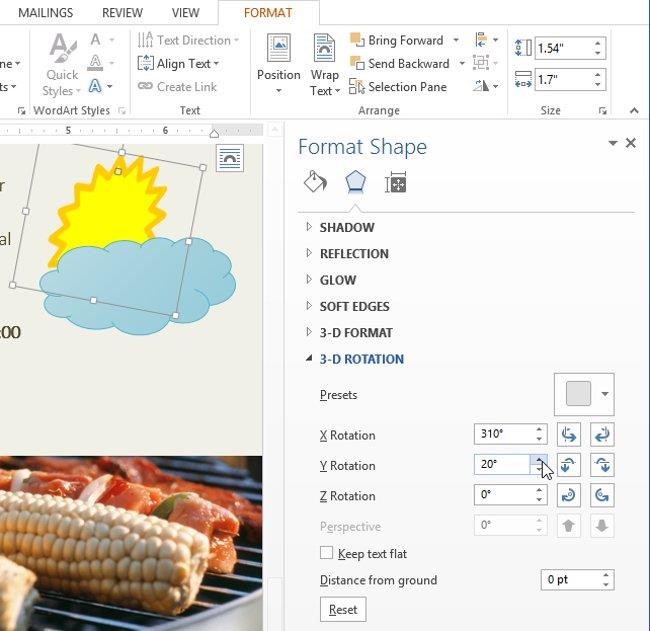
3. سيظهر الرسم بالتأثير المائل المحدد.
- إذا أردت، يمكنك تخصيص التأثير المائل. حدد خيارات ثلاثية الأبعاد ... من القائمة المنسدلة. سيظهر مربع تنسيق الشكل على الجانب الأيمن من نافذة Word. ومن هنا يمكنك تغيير عرض الزاوية وارتفاعها وعمقها. يمكنك أيضًا تغيير شكل المادة لإضفاء مظهر معدني أو بلاستيكي أو غير لامع، بالإضافة إلى اختيار نمط الإضاءة لتغيير كيفية إضاءة الشكل.
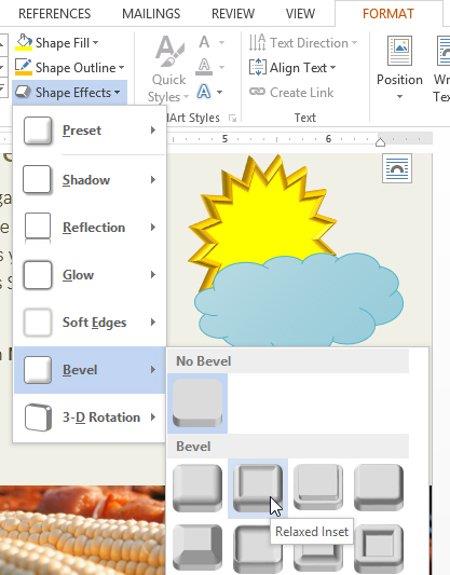
شاهد المزيد: الدليل الكامل لبرنامج Word 2013 (الجزء 7): عمليات طباعة المستندات
استمتع!